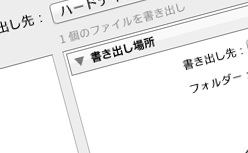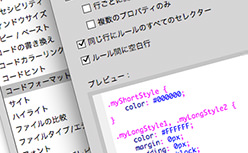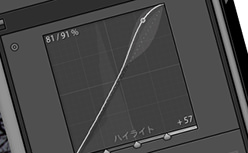Lightroomでファイルを書き出す(保存する)際に、書き出し場所を設定変更するやり方です。自分が書き出すフォルダを指定しておくと、知らない場所にファイルが散らばってしまうといったこともなくなるので管理もしやすいかと思います。個人的にはサブフォルダーを活用するとわかりやすくていい感じです。
[ads_center]
フォルダーを選択
書き出しの設定画面で「書き出し場所」という項目の中から「フォルダー」を指定していきます。右側に「選択…」というボタンがあるのでそれをクリックして書き出しフォルダを指定します。
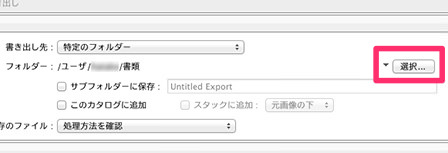
これで自分の好きな場所にファイルを書き出すことができるようになりました。個人的には、ここで大もととなるフォルダを決めてから、今度はサブフォルダーを設定していきます。
「サブフォルダーに保存」にチェックを入れてフォルダ名を入力します。
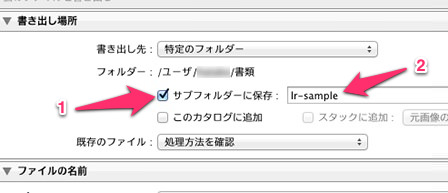
あとは画面右下から書き出しボタンをクリックすれば完了です。自分が指定した場所の中に先程作成したサブフォルダーが入っているはずです。この中に書き出した画像ファイルが入っています。綺麗に整理されるので管理もしやすくなります。
こんな感じで、サブフォルダーが作成されました。
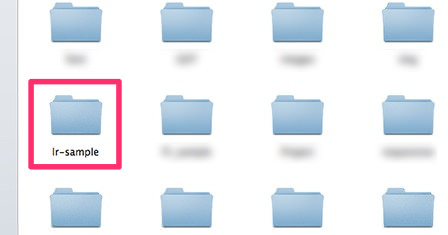
ということで、以上、Lightroomでファイルの書き出し場所を設定変更するやり方でした。